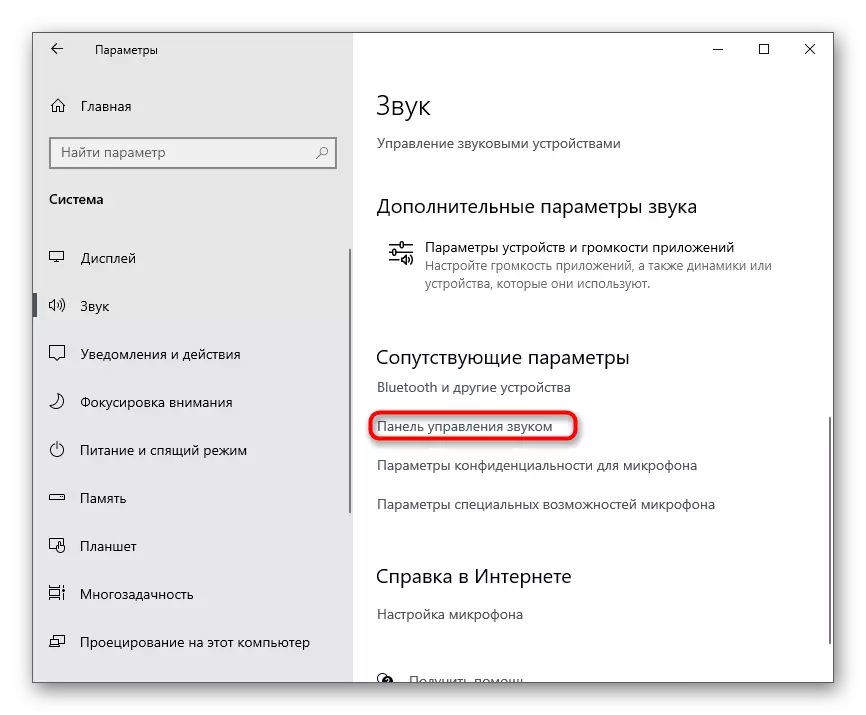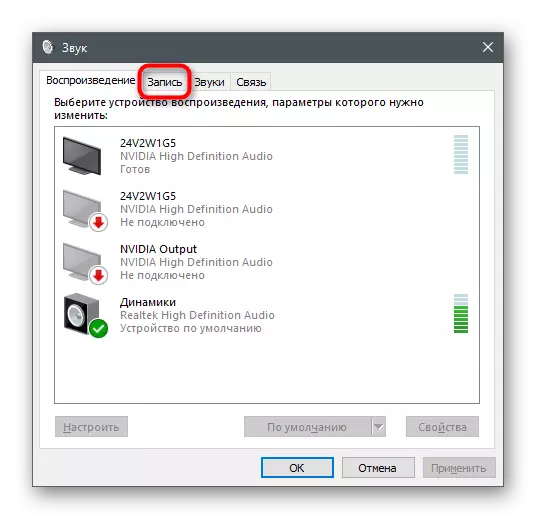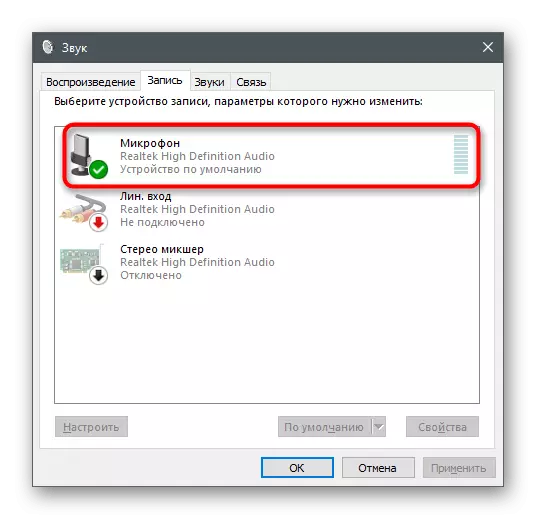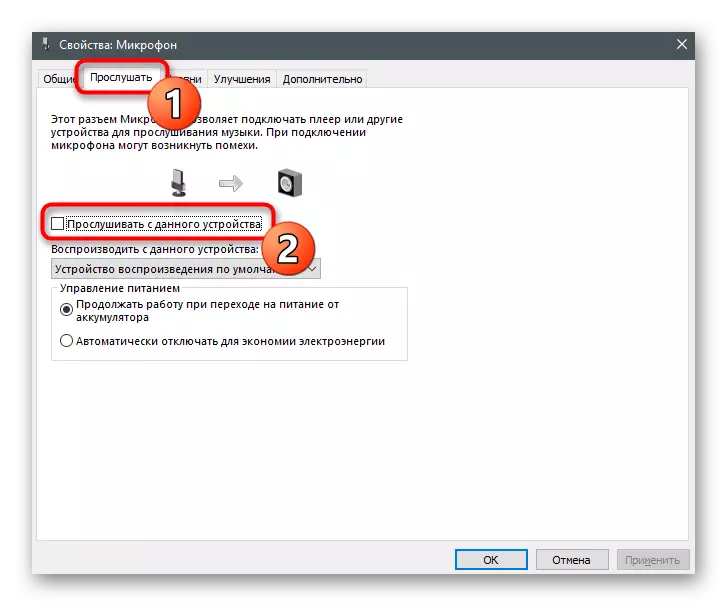Yöntem 1: Fiziksel Kulaklık Doğrulama
Öncelikli görev, kabloyu, fişi ve kulaklıkları kendilerini kontrol etmektir. Kablonun, kulaklıkların ve hoparlörlerinin fiziksel hasarı olmadığından emin olun. Bundan sonra, kablodaki konnektörleri inceleyin ve mevcutsa herhangi bir saroke ve tozdan temizleyin. Ekipmanın bağlı olduğu bağlantı noktasıyla aynı şeyi yapın. Küçük bir tıkanma bile yanlış temasın yanlış temas edilmesinden dolayı gürültüye ve parazite yol açabilir.

Gürültü konnektörlerini görsel kontrol ve temizlemeden sonra, hala hiçbir yere gitmezler, bir sonraki kontrol yöntemini gerçekleştirmeye devam eder, bu da ihtiyaçtan kaçınacak ve sistem parametrelerini düzenleyecektir.
Yöntem 2: Kulaklık Bağlantısı Bağlantı Noktası Değişimi
Bu kontrol yöntemi sadece bilgisayar sahipleri için geçerlidir, çünkü kulaklıklar için tek bir konektör dizüstü bilgisayarlarda bulunur. Bir oynatma aygıtı, mahfazanın önündeki bağlantı noktasından bağladıysanız, doğrudan anakart'a yapıştırmayı deneyin ve bunun tersi de geçerlidir. Bu işlem, gürültünün görünümünün yalnızca konektör problemi olup olmadığını anlamaya yardımcı olacaktır.
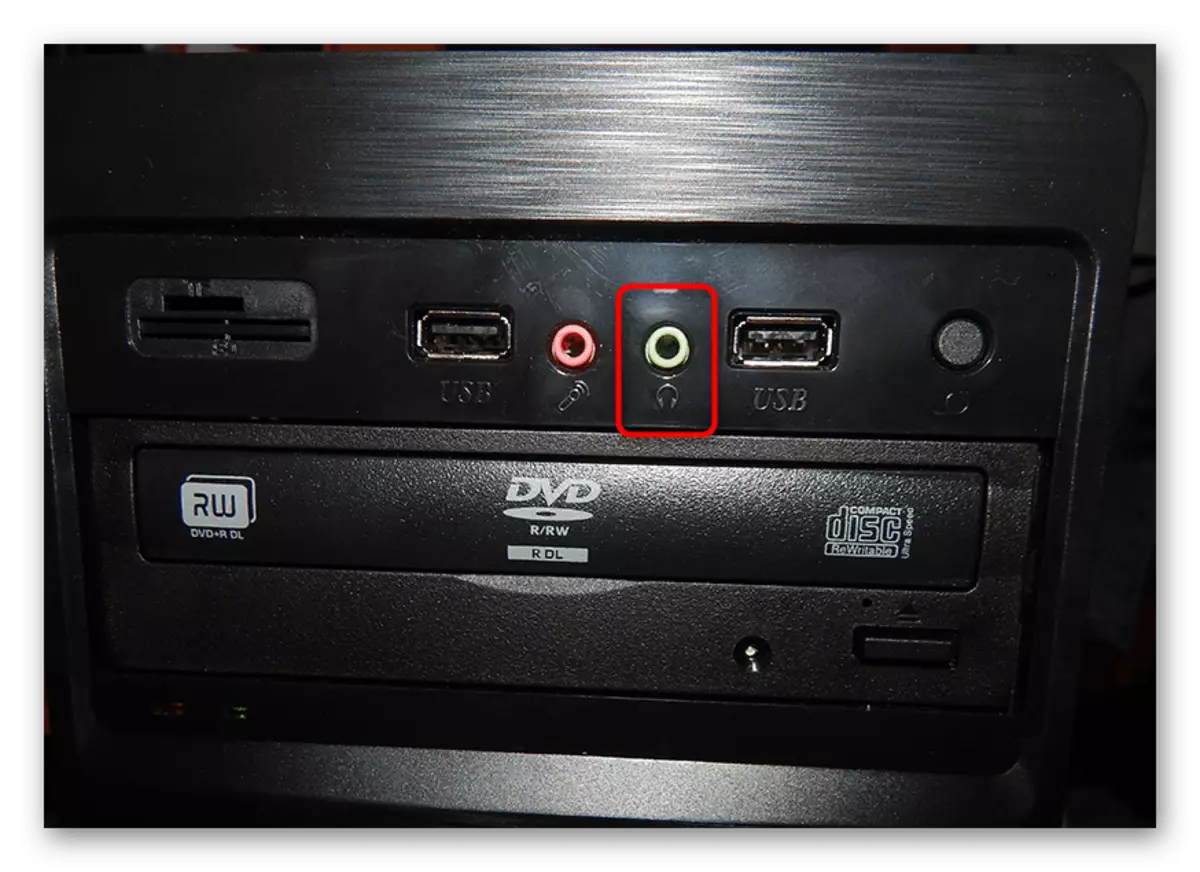
Yöntem 3: Çalışan Sorun Giderme Araçları
Bazen oynatma cihazının çalışmasıyla ilgili sorunlar, işletim sisteminde arızaların görünüşüyle ilişkilidir. Sürücü için güncelleme veya kullanıcı tarafından manuel olarak eklenen sanal ekipmanın işleyişi olmayabilir. Kulaklıklardaki gürültünün oluşmasının nedeni aramak zordur, bu nedenle sorun gidermeye başlaması tavsiye edilir.
- Bunu yapmak için, Başlat menüsünü açın ve "Parametreler" uygulamasına gidin.
- "Sistem" adı ile döşemeye tıklayın.
- Yeni bir pencerede, "Ses" bölümüne gidin.
- Hoparlör ses seviyesi kontrolünün kaydırıcısının altında, bu işlemi başlatmak için tıklamanız gereken bir sorun giderme düğmesi vardır.
- Tüm bağlı cihazların taramasını bekleyin.
- Bir sonraki adım, işle ilgili sorunlara neden olan konuşmacıyı seçmektir. Kulaklıklar ayrı bir cihaz olarak vurgulanırsa, onları bir işaretleyici ile işaretleyin ve daha ileri git.
- Hatalar hakkında bilgi bekleyin ve bir şekilde kulaklıklardaki gürültünün ortadan kaldırılmasını etkileyip etkileyeceğini kontrol etmek için önerileri izleyin.
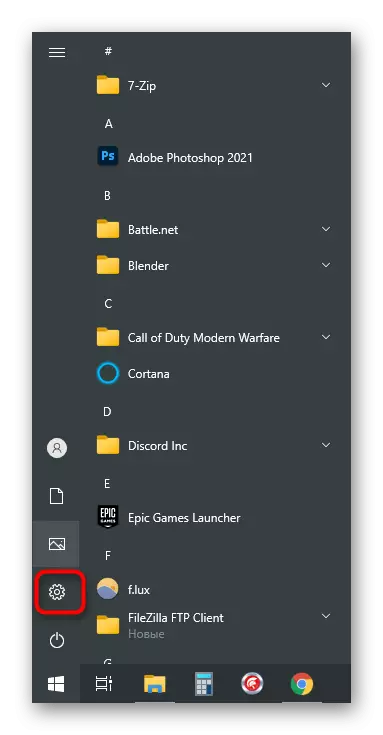
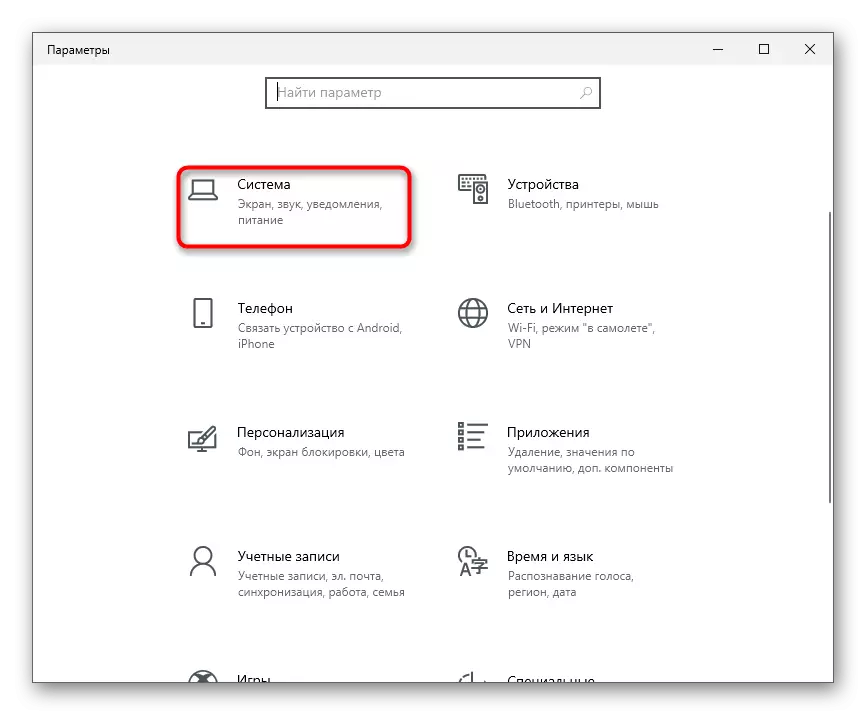
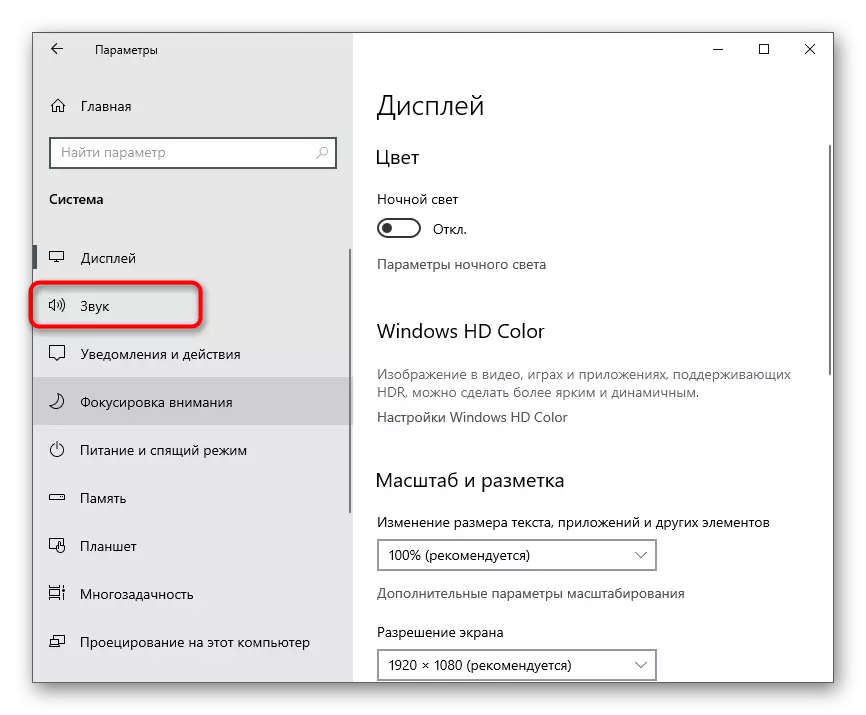
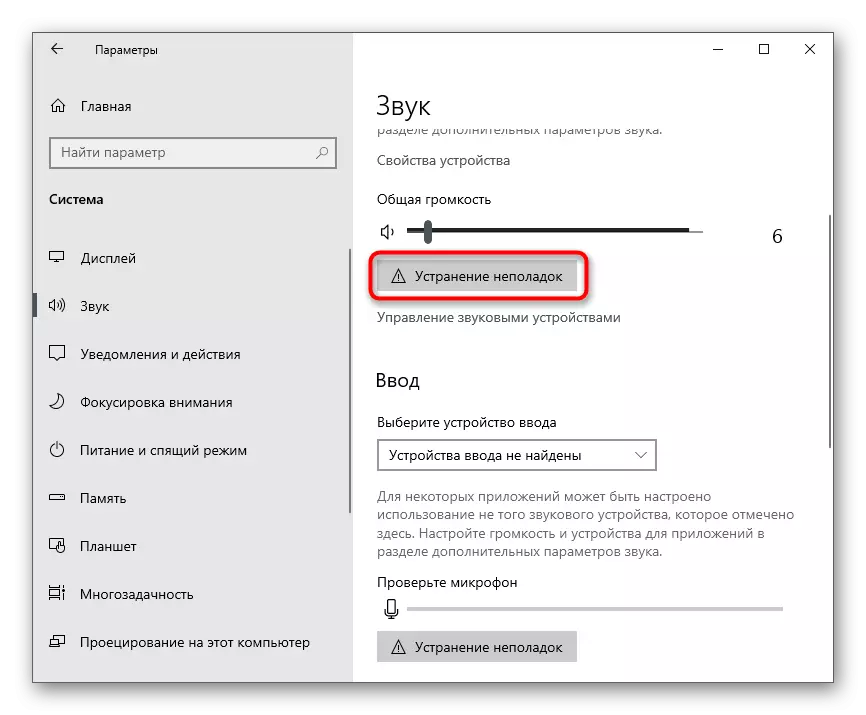
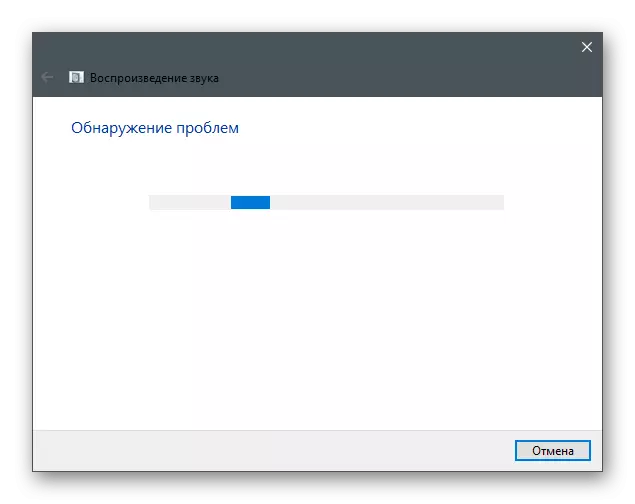
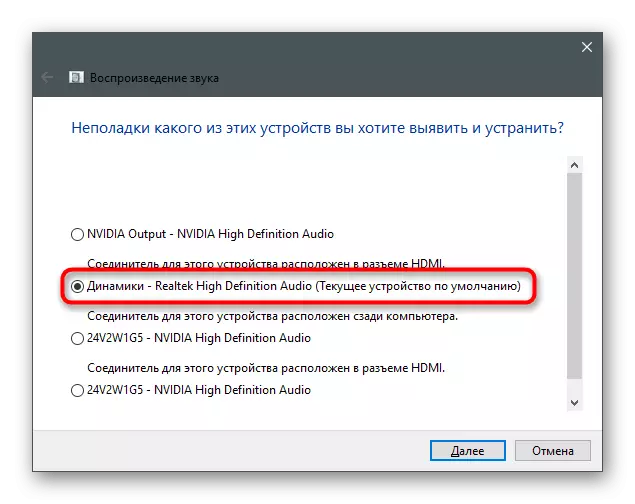
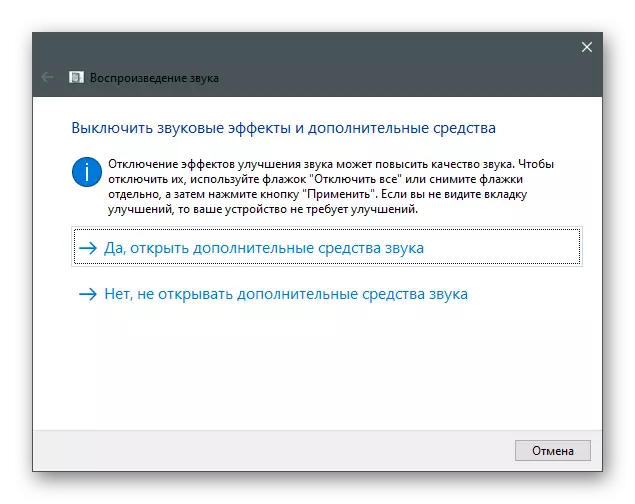
Yöntem 4: iyileştirmeleri devre dışı bırakma
Oynatma cihazındaki gürültü görünümünün en yaygın nedenlerinden biri, devasa bir miktarda aktif gelişme veya yanlış çalışmalarıdır. İyileştirme manuel olarak yapılandırılmışsa, bunun yüzünden olması muhtemeldir, sesleri duymaya başladınız.
- Aynı "ses" menüsünde, bu sefer "Çıkış" bloğunda "Aygıt Özellikleri" satırına basın.
- "İlgili Ayarlar" bloğunu bulun ve "Gelişmiş Aygıt Özelliklerini" arayın.
- "İyileştirmeler" sekmesine gidin ve hangi efektlerin şimdi dahil olduğunu kontrol edin. Hepsini ayırın, aksine keneyi çıkarın.
- Bunun yerine, "tüm ses efektlerini devre dışı bırak" öğesini kullanabilirsiniz.
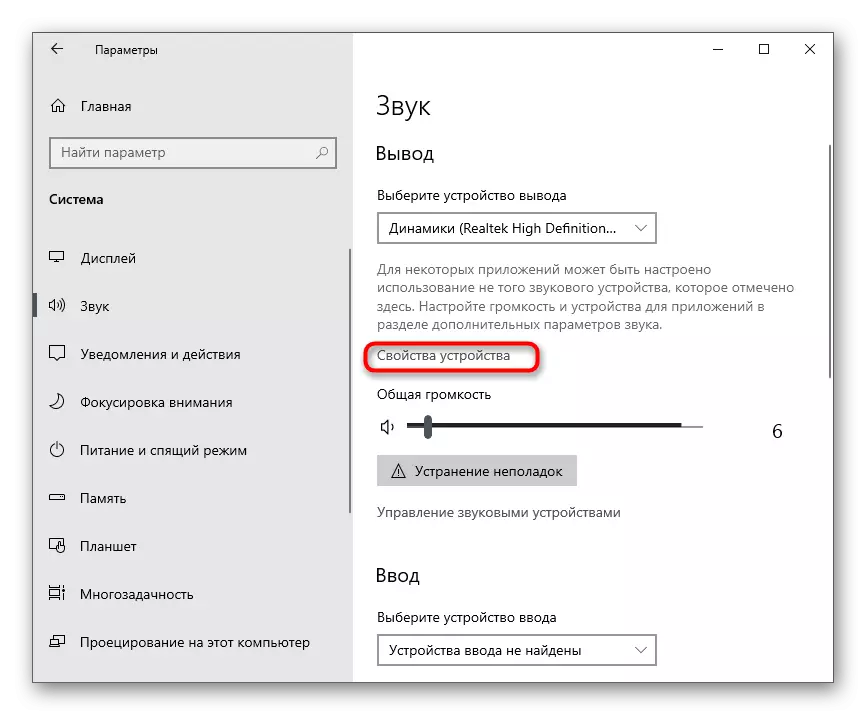
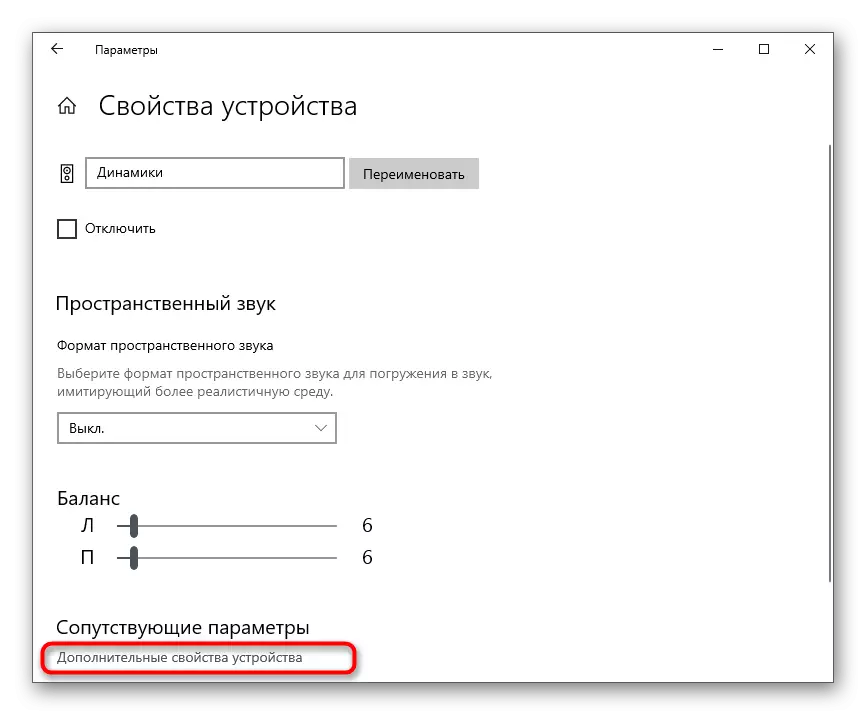
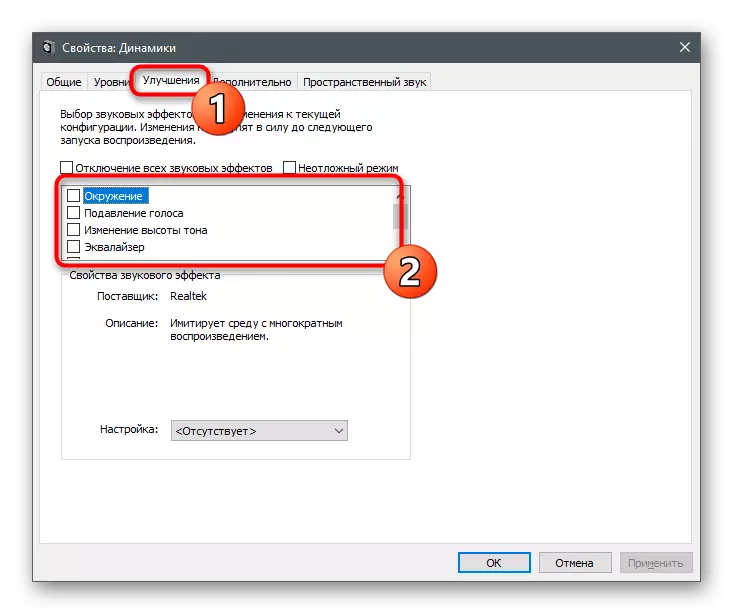
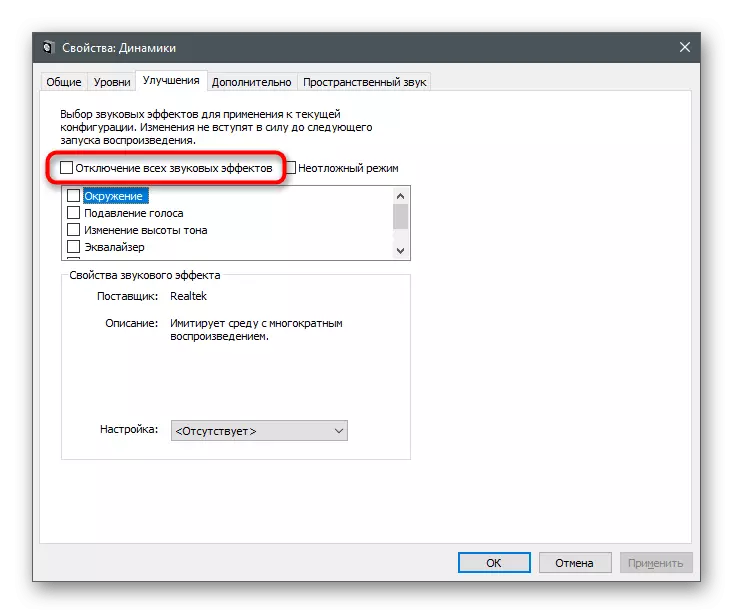
Ayrı olarak, kulaklıkları veya çalışma çevre birimlerini veya ses kartlarını bilgisayarlarına yönetmek için üçüncü taraf bir yazılım yükleyen kullanıcılar için talimatları analiz edeceğiz. Bunu Realtek'ten grafik uygulaması örneğine götürün.
- Haddelenmiş durumdaysa veya çalıştırma menüsünde veya "Explorer" nda bularak Yürütülebilir Dosya üzerinden ses kontrol programını görev çubuğu üzerinden çalıştırın.
- Kullanılan hoparlörle bir sekme seçin ve "Ses Efekti" a gidin.
- Ekolayzır profilleri ve çevre olmadığından emin olun. Program başka bir etkileri destekliyorsa, bunları da sıfırlayın, ardından kulaklık çalışmalarını kontrol edin.
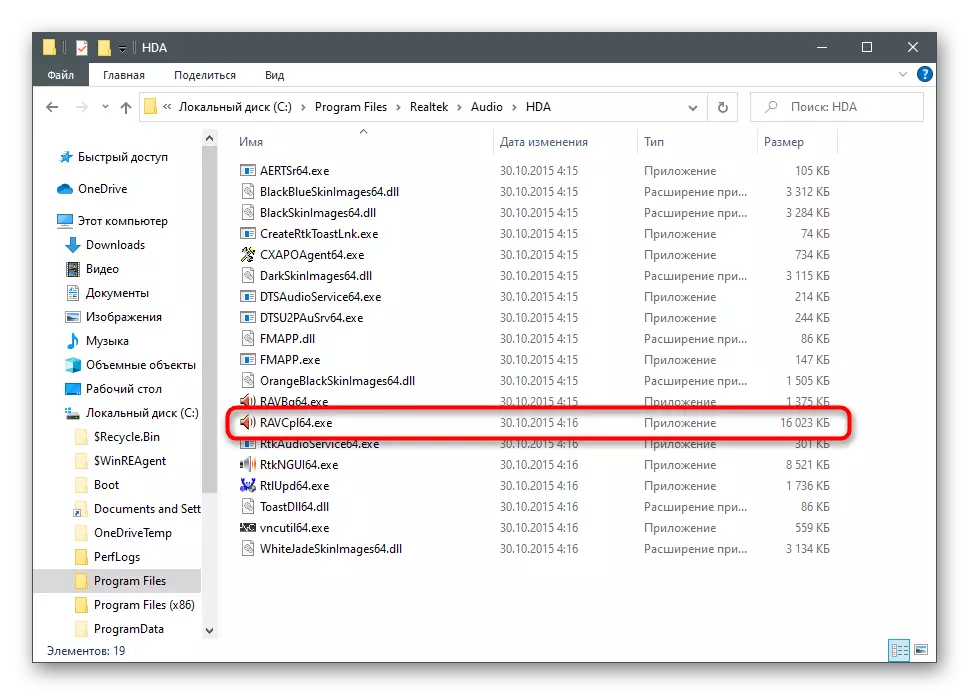
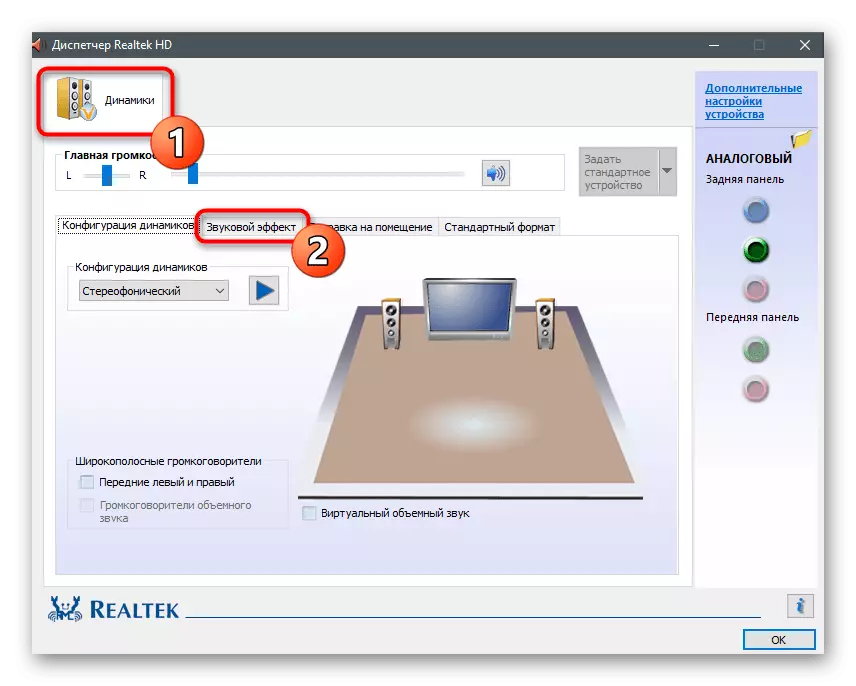
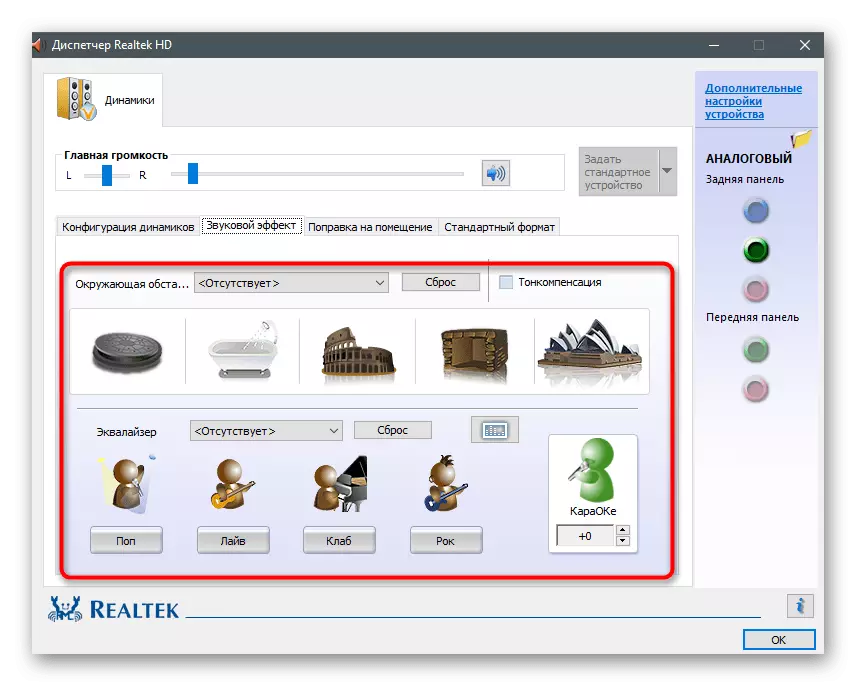
Yöntem 5: Örnekleme frekansını değiştirin
Hoparlör için ses kartı sürücüsü ayarlarında, örnekleme frekans seçeneklerinden birini ayarlayabilirsiniz. Bu parametre, sesin işlenmesinden sorumludur ve ekipmanla uyumlu olmayan bir seçenek seçtiyseniz doğru çalışmayabilir. Bu teoriyi yalnızca parametreyi değiştirerek kontrol edebilirsiniz:
- "Aygıt Özellikleri" menüsüne gidin (bunun nasıl yapılacağı, önceki yöntemin ilk adımında gösterilir) ve "Gelişmiş Aygıt Özelliklerini" açın.
- Yeni pencerede, "Gelişmiş" sekmesine geçin.
- Aşağıdaki tüm varsayılan format seçenekleri ile açılır listeyi genişletin ve örnekleme frekansını mevcut olanın biraz altında olduğunu seçin.
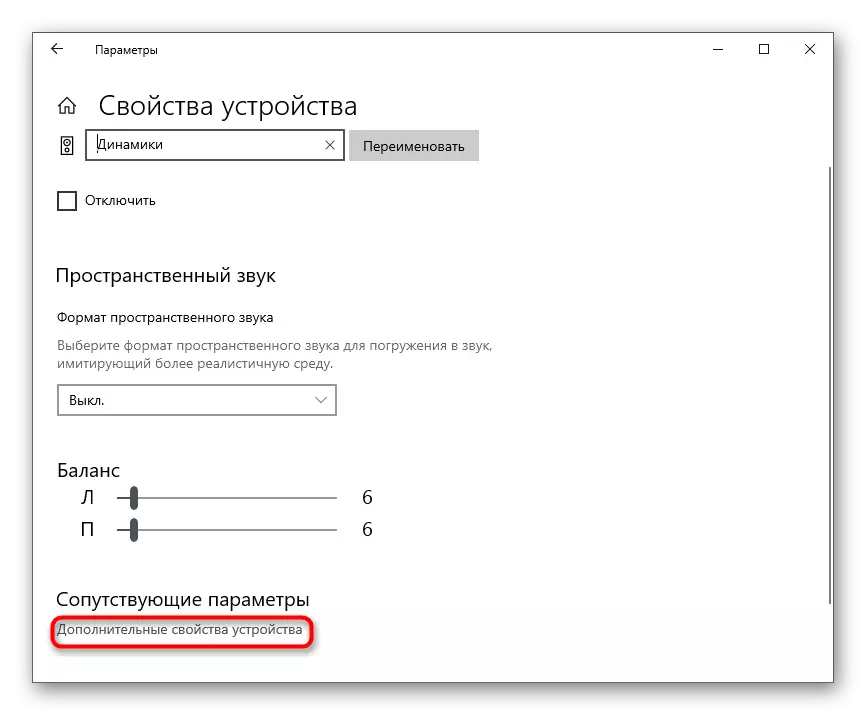
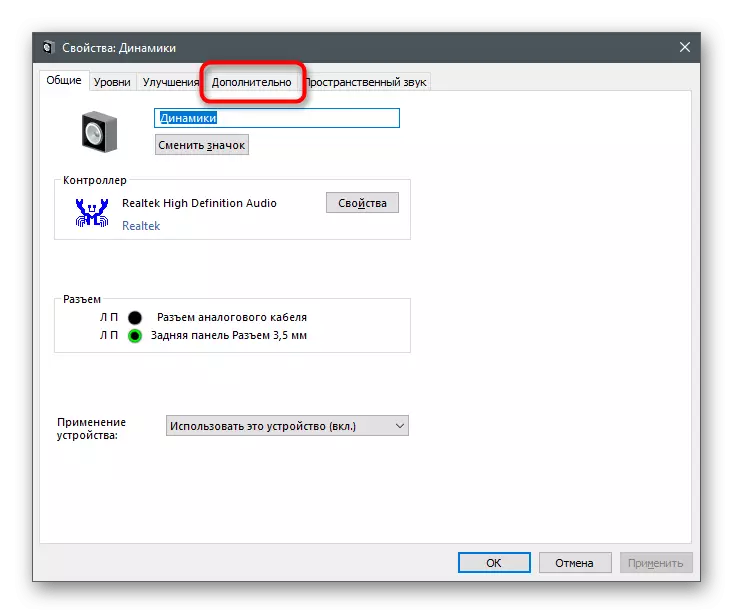
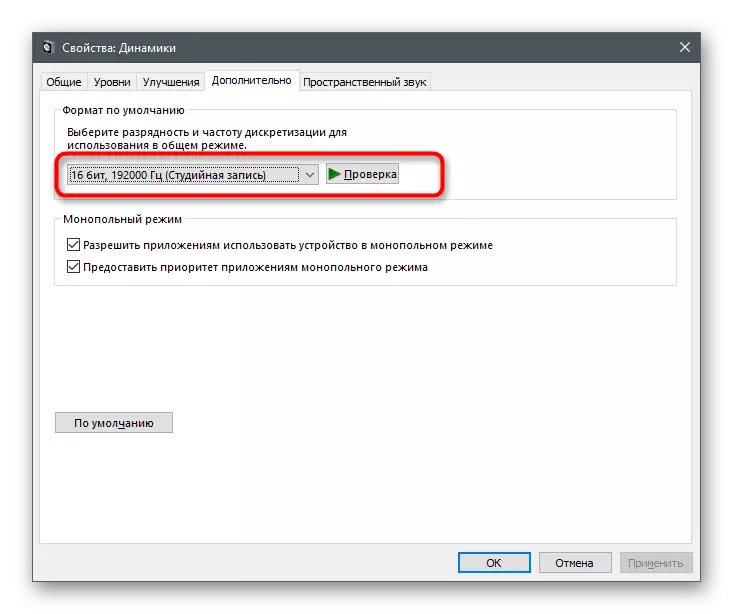
Yöntem 6: Kullanılmayan Kulaklık Bileşenlerini Devre Dışı Bırak
Windows, tamamen farklı sütunları ve kulaklıkların bağlanmasını destekler, bu nedenle tüm çevre için, bir mikrofon, doğrusal giriş ve hoparlörler de dahil olmak üzere bileşenleri için çok sayıda ayar sağlar. Kulaklıklardaki bundan hiçbir şey kullanılmaz, bu nedenle can sıkıcı gürültünün görünümünü önlemek için her şeyi kapatmak daha iyidir.
- Tanıdık "ses" ile "Ses Kontrol Paneli" menüsüne gidebilirsiniz.
- Özelliklerini açmak için varsayılan hoparlör dizesini çift tıklatın.
- "Seviyeler" sekmesini tıklayın ve bu ekipmanda kullanılmayan tüm ek bileşenleri ayırın.
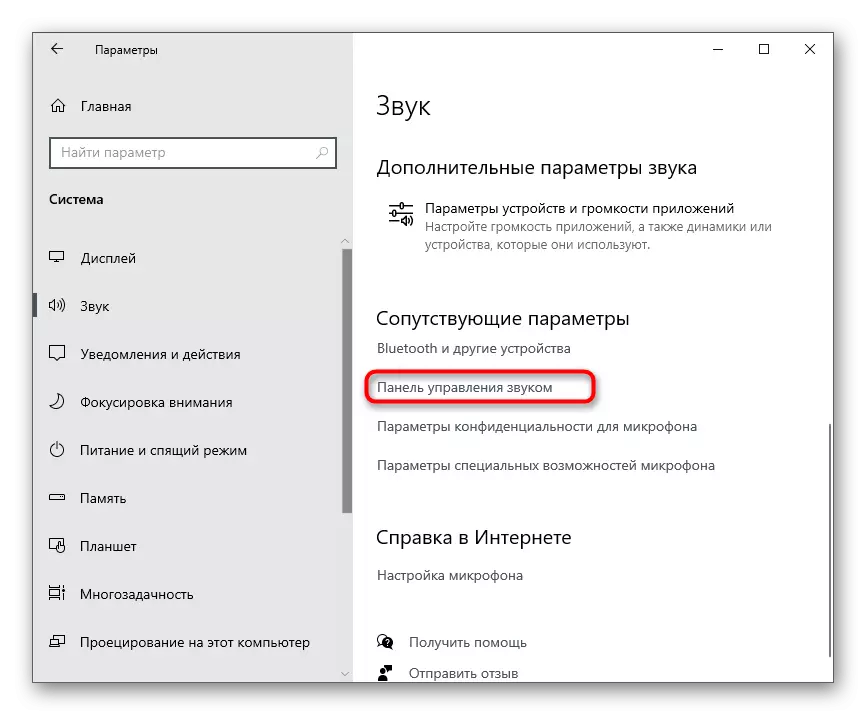
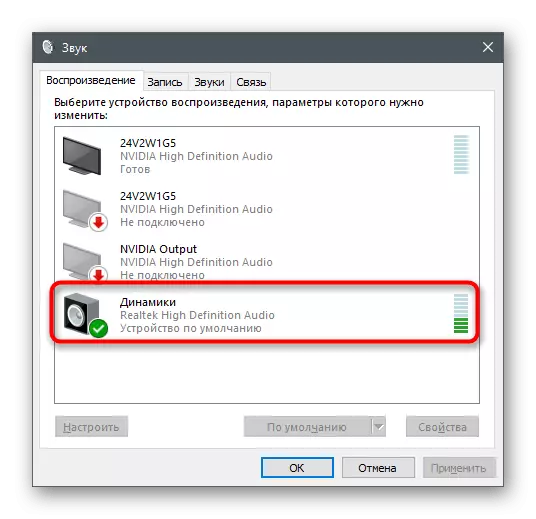
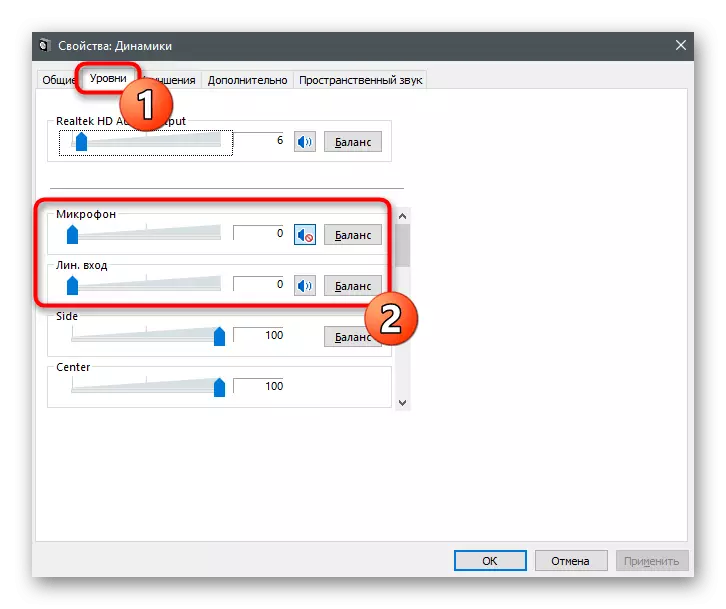
Yöntem 7: Seçimi mikrofondan kapatmak
Bu yöntem yalnızca mikrofonu kulaklıklarla kullananlar için uygundur. Cihazdan dinleme işlevi, mikrofon çalışır durumda olduğundan ve tüm sesleri yakaladığından gürültünün görünümünü etkileyebilir. Mikrofondan gelen seslerin kulaklıklarda duyulmaması için devre dışı bırakmak gerekir.
- Bunu yapmak için "Ses Kontrol Panelini" açın.
- "Kayıt" sekmesine geçin.
- Kullanılan mikrofonla satıra çift tıklayın.
- "Dinle" sekmesinde, "Bu Cihazdan Dinle" öğesini bulun ve onay kutusunu it.